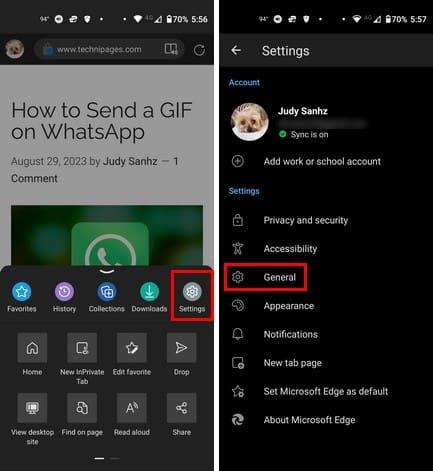Edge és un navegador excel·lent amb una llarga llista de funcions útils. Si no esteu satisfet amb la configuració del navegador, sempre podeu anar a la configuració del navegador i fer tants canvis com vulgueu. Un dels molts canvis que podeu fer és com podeu canviar el motor de cerca predeterminat al vostre dispositiu Android. No teniu una llarga llista d'opcions per triar, però almenys és possible canviar-la. Segueix llegint per veure com fer aquest canvi, encara que tinguis pressa.
Com canviar el motor de cerca predeterminat a Edge per a Android
Microsoft Edge no us permet afegir un altre motor de cerca, però us permet triar entre algunes opcions quan canvieu a un altre. Per veure aquestes opcions, obriu l'aplicació Edge i toqueu el menú de tres línies a la part inferior dreta. Quan aparegui el menú inferior, toqueu la roda dentada a la part superior dreta i aneu a Configuració .
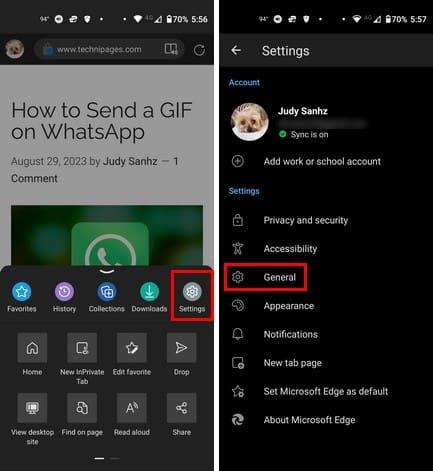
Toqueu l' opció General , seguida de l' opció Selecciona el motor de cerca . De manera predeterminada, es triarà Bing com a motor de cerca, però podeu triar entre altres opcions com Yahoo, Google i DuckDuckGo. Un cop hàgiu escollit el vostre nou motor de cerca, obriu una pestanya nova tocant la icona més blanca. Veureu aquesta icona si no teniu cap pestanya oberta. Però si teniu una pestanya nova oberta, haureu de tocar el quadrat amb el nombre de pestanyes obertes.
Toqueu la icona més i cerqueu un tema nou. Seguint aquests passos, també podeu previsualitzar les pestanyes que teniu obertes, per si recordeu que ja heu cercat un tema i no voleu que s'obrin diverses pestanyes sobre el mateix tema. No cal reiniciar el navegador per canviar el motor de cerca. Tan bon punt obriu una pestanya nova, la vostra nova opció estarà disponible. Podeu canviar entre navegadors tantes vegades com vulgueu. Això és tot el que hi ha. Ara ja sabeu com utilitzar el motor de cerca predeterminat per a Edge, fins i tot si teniu pressa.
Per llegir més
Parlant de motors de cerca, com que mai saps quan la teva informació personal forma part d'una violació de seguretat, aquí hi ha set dels millors motors de cerca d'incompliment de dades per veure si la teva informació encara està segura. Molts usuaris utilitzen més d'un navegador al seu dispositiu Android; si utilitzeu Opera i també voleu canviar el motor de cerca predeterminat , aquí teniu els passos a seguir. Si necessiteu cercar un tema específic, recordeu que sempre podeu utilitzar la barra de cerca a la part superior. Hi ha articles sobre diversos temes per ajudar-vos a solucionar els vostres problemes tecnològics i aprendre més sobre diversos temes.
Conclusió
Canviar a un nou motor de cerca no ha de trigar molt de temps. Amb uns quants tocs aquí i allà, podeu canviar entre diferents opcions. És possible que un motor de cerca no tingui l'opció que té l'altre, així que voleu gaudir-ne canviant. Tant de bo hi hagi més opcions en el futur, però haurem d'esperar i veure-ho. Quin cercador has triat? Comparteix els teus pensaments als comentaris a continuació i no t'oblidis de compartir l'article amb altres persones a les xarxes socials.